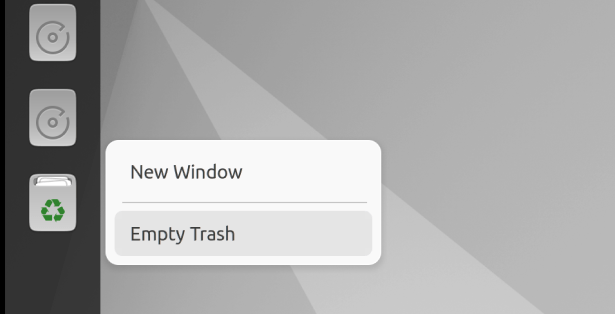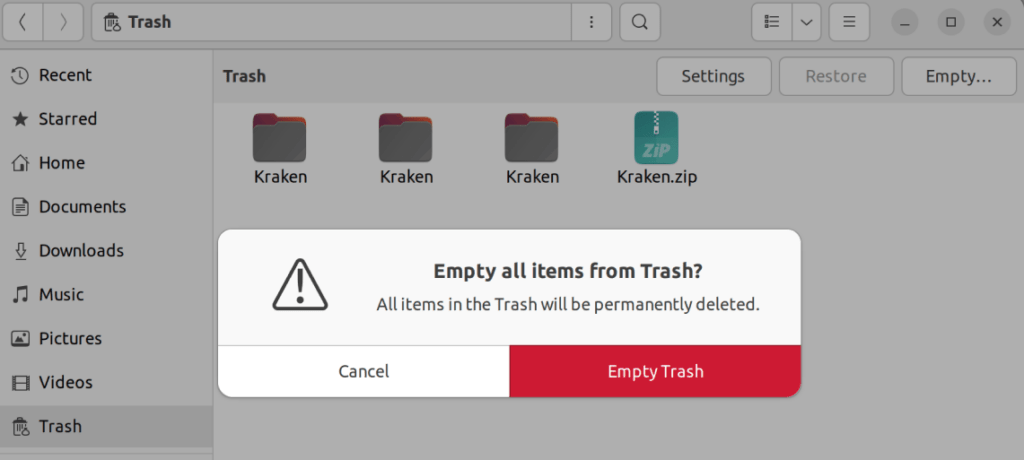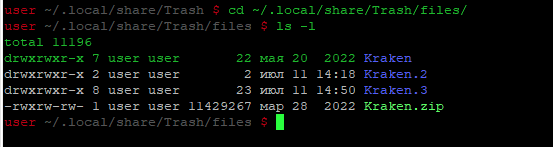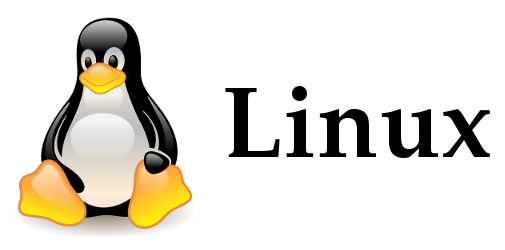- Как очистить корзину в Linux и что делать, если она не очищается
- Очистка корзины в Ubuntu
- Четыре способа очистить корзину в Ubuntu
- Очистка корзины через пользовательский интерфейс
- Способ 1: Используйте контекстное меню значка папки Корзина
- Способ 2: Используйте файловый менеджер Ubuntu
- Очистка корзины через командную строку
- Метод 1: Удаление файлов в папке Корзина с помощью команды rm
- Способ 2: Используйте команду empty-trash
- Похожие записи:
- Linux очистка корзины через терминал
- Как очистить корзину в Ubuntu с помощью терминала
- Итак разберемся сначала где хранится корзина в системе.
- Приступаем к удалению из консоли.
- Linux очистка корзины через терминал
- Как очистить корзину в Ubuntu с помощью терминала (консоли)
Как очистить корзину в Linux и что делать, если она не очищается
Очистка корзины в операционной системе Linux может показаться простой задачей на первый взгляд. Однако для новичков могут возникнуть определенные трудности. Например, если вы скачали файл с непонятным расширением и попытались его удалить, но он так и остался в корзине, возникает ошибка. В этой статье мы рассмотрим, как очистить корзину с ненужными файлами в различных окружениях рабочего стола Linux, таких как KDE и GNOME.
Очищаем корзину в GNOME В окружении GNOME используется файловый менеджер Nautilus, который похож на Dolphin. Очистка корзины в GNOME проста:
1. Щелкните правой кнопкой мыши на корзине.
2. Выберите опцию «Очистить корзину».
3. Подтвердите удаление ненужных файлов.
После выполнения этих шагов вы должны увидеть, что корзина пуста.
Очищаем корзину в KDE В окружении KDE используется файловый менеджер Dolphin. Чтобы очистить корзину в KDE:
1. Откройте корзину в Dolphin.
2. Щелкните правой кнопкой мыши внутри корзины.
3. Выберите «Очистить корзину».
После этого корзина будет пуста, и вы освободите дополнительное место на диске.
Что делать, если корзина не очищается? Иногда возникают случаи, когда файл имеет неподдерживаемую кодировку или у вас недостаточно прав для удаления файлов из корзины.
В таких ситуациях выполнение задачи по очистке корзины может быть проблематичным. Однако есть несколько способов решения этой проблемы. Вот один из них:
1. Откройте терминал, нажав сочетание клавиш Ctrl+Alt+T.
2. Введите следующую команду:
Если корзина находится в папке ~/.local/share, используйте эту команду:
$ sudo rm -Rf ~/.local/share/Trash
3. Если местоположение корзины отличается, выполните поиск папки с корзиной с помощью команды: $ find ~/ -name Trash
При удалении файлов из корзины будьте осторожны, чтобы не удалить важные файлы.
Следуя этим рекомендациям, вы сможете легко очистить корзину в Linux и решить возможные проблемы, связанные с удалением файлов из нее.
Очистка корзины в Ubuntu
Очистка корзины в Ubuntu может немного отличаться от того, как вы это могли делать раньше в других операционных системах.
Для очистки корзины в Ubuntu, вы можете воспользоваться следующими способами:
Очистка корзины стандартным способом (как это делается в MS Windows):
- Подведите курсор мыши к значку корзины в правом нижнем углу рабочего стола Ubuntu и нажмите на правую кнопку мыши.
- В открывшемся меню выберите пункт «Очистить корзину». После этого на экране появится предупреждение:
- Нажмите на кнопку «Очистить корзину» и вся информация из корзины будет удалена.
Очистка корзины в Ubuntu из командной строки:
Если вы привыкли работать в командной строке Linux и не привыкли тратить свое время, нажимая на ту или иную кнопку, просто выполните команду: rm -rf ~/.Trash/* или (если в вашем домашнем каталоге нет папки .Trash): rm -rf ~/.local/share/Trash/files/* ~/.local/share/Trash/info/* и корзина вашего Ubuntu будет очищена.
Остались вопросы?
Если у Вас что-то не получилось или остались вопросы по данной проблеме — обратитесь к автору и он Вам поможет.
Станьте одним из экспертов!
Мы будем рады видеть в своих рядах людей, которые могут поделиться своим опытом с другими!
Linux (Ubuntu,Debian,Fedora), MS Windows (Server/Desktop), PHP.
Решение IT-проблем любой сложности.
Четыре способа очистить корзину в Ubuntu
Когда мы удаляем файл или папку из системы, он перемещается в папку Trash (Linux) или Recycle Bin (Windows). Снова и снова нам нужно избавиться от этих бесполезных файлов и папок, находящихся в системной корзине, чтобы освободить место для других важных данных.
В этой статье мы опишем несколько способов очистки системной корзины, как через пользовательский интерфейс, так и через командную строку.
Очистка корзины через пользовательский интерфейс
Для тех, кто не любит часто использовать командную строку, пользовательский интерфейс предоставляет следующие способы удаления удаленных файлов из Корзины:
Способ 1: Используйте контекстное меню значка папки Корзина
Откройте Диспетчер файлов на панели действий и найдите папку Trash в списке папок на левой панели. Щелкните правой кнопкой мыши папку Корзина и выберите в меню опцию Опустошить корзину, как показано ниже:
Все файлы и папки будут удалены из вашей корзины.
Способ 2: Используйте файловый менеджер Ubuntu
Другой способ удаления Корзины — открыть папку Корзина из Диспетчера файлов, а затем нажать кнопку Empty, расположенную в правом верхнем углу окна.
Таким образом, ваша Корзина будет опустошена, удалив все файлы и папки одновременно.
Вы также можете щелкнуть правой кнопкой мыши на отдельном элементе и выбрать опцию Удалить из корзины, чтобы навсегда удалить его из системы, но удаление элементов по одному отнимает много времени.
Очистка корзины через командную строку
Опорожнение корзины через командную строку намного проще и быстрее. Даже если вы не являетесь профессионалом командной строки, следующие простые методы позволят вам легко очистить корзину:
Метод 1: Удаление файлов в папке Корзина с помощью команды rm
Откройте приложение командной строки Linux, Терминал, через Ubuntu Dash или с помощью сочетания клавиш Ctrl+Alt+T. Файлы и папки корзины пользователя находятся в его папке /local/share/Trash, подпапка files. Чтобы попасть туда, нам нужно ввести следующие команды:
Затем вы можете удалить все файлы с помощью следующей команды:
Вы увидите, что корзина полностью очищена.
Способ 2: Используйте команду empty-trash
Утилита Trash CLI также позволяет эффективно и очень просто очистить корзину. Сначала вам нужно установить ее с помощью следующей простой команды от имени пользователя root:
sudo apt install trash-cliВам будет предложено ввести пароль для пользователя root. Когда вы введете правильный пароль, начнется процесс установки.
Затем вы можете ввести следующую команду, чтобы удалить содержимое корзины:
Таким образом, вы можете попробовать все, что вам подходит, и вы сможете увидеть, что ваша корзина опустела.
Из четырех вышеупомянутых методов очистки корзины в системе Ubuntu вы можете попробовать тот, который вам подходит. В результате вы сможете удалить ненужные файлы, занимающие системные ресурсы, и освободить место для более важных файлов и данных.
Похожие записи:
Linux очистка корзины через терминал
Как очистить корзину в Ubuntu с помощью терминала
Бывают случаи, когда очень сильно засоряется корзина, и при её очистки в графическом режиме это очень долго тянется, либо вообще виснет процесс.
В данной статье расскажу где находится корзина и как её очистить в терминале Ubuntu.
Итак разберемся сначала где хранится корзина в системе.
находящемся в домашней директории пользователя , который удалял файлы .
То есть находится по адресу:
files — здесь хранятся непосредственно те файлы, которые можно увидеть в «Корзине»; удаление их из этого каталога приведет к удалению из файловой системы;
info — местоположение вспомогательных файлов, в которых хранятся дополнительные сведения об удаленных объектах (полные пути, по которым располагались файлы в ФС до их удаления; даты момента их перемещения в корзину).
Зайти в неё нельзя с помощью: sudo cd /root/.local/share/Trash Нужно зайти под root пользователем: sudo su Вводим пароль (авторизуемся), после чего уже можно зайти: cd /root/.local/share/Trash Кроме того не забываем выйти из root, после нужных манипуляций: exit Если Вы ничего не удаляли под root , то у Вас не будет данной папки «Корзины» root пользователя.
Приступаем к удалению из консоли.
Итак, в этом ничего нет сложного, просто очищаем рекурсивно все файлы в каталоге корзины:
Делается это следующим образом ( очистим корзину текущего пользователя ): rm -rf ~/.local/share/Trash/info/* ~/.local/share/Trash/files/* Команда rm -rf «опасная», поэтому проверяйте внимательно пути для удаления, чтобы нечаянно весь домашний каталог.
Аналогично удаляются корзины и других пользователей.
Вот и всё.
P.S. И напоминаю, чтобы удалять безвозратно в Nautilus используется Shift — Del. Тогда не будет в корзину перемещаться.
Linux очистка корзины через терминал
Вы здесь: Home 


Как очистить корзину в Ubuntu с помощью терминала (консоли)
Автор: Edward Kobylyanets
Бывают случаи, когда очень сильно засоряется корзина, и при её очистки в графическом режиме это очень долго тянется, либо вообще виснет процесс.
В данной статье расскажу где находится корзина и как её очистить в терминале Ubuntu.
Итак разберемся сначала где хранится корзина в системе.
Для каждого пользователя «Корзина» находится в каталоге
находящемся в домашней директории пользователя, который удалял файлы.
То есть находится по адресу:
или под текущим пользователем:
в каталоге «Корзины» есть два каталога:
files — здесь хранятся непосредственно те файлы, которые можно увидеть в «Корзине»; удаление их из этого каталога приведет к удалению из файловой системы;
info — местоположение вспомогательных файлов, в которых хранятся дополнительные сведения об удаленных объектах (полные пути, по которым располагались файлы в ФС до их удаления; даты момента их перемещения в корзину).
Кроме того, если вы удаляли что-то из под root пользователя.
То его корзина хранится здесь:
Зайти в неё нельзя с помощью: sudo cd /root/.local/share/Trash Нужно зайти под root пользователем: sudo su Вводим пароль (авторизуемся), после чего уже можно зайти: cd /root/.local/share/Trash Кроме того не забываем выйти из root, после нужных манипуляций: exit Если Вы ничего не удаляли под root, то у Вас не будет данной папки «Корзины» root пользователя.
Приступаем к удалению из консоли.
Итак, в этом ничего нет сложного, просто очищаем рекурсивно все файлы в каталоге корзины:
Делается это следующим образом (очистим корзину текущего пользователя): rm -rf ~/.local/share/Trash/info/* ~/.local/share/Trash/files/* Команда rm -rf «опасная», поэтому проверяйте внимательно пути для удаления, чтобы нечаянно весь домашний каталог.
Аналогично удаляются корзины и других пользователей.
Вот и всё.